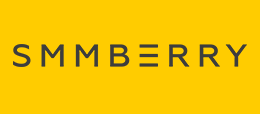Фейсбук возможности, как начать работать, как найти друзей,отправка сообщений и общение.
Итак, чтобы начать общаться и найти новых друзей, нужно выполнить вход на Facebook. Все достаточно просто: в расположенную в верхнем правом углу форму введите электронный ящик и пароль, который был указан при регистрации, и нажмите на кнопку «войти».
Знакомство с социальной сетью начнем с рассмотрения интерфейса вашей персональной странички. Пока что для пользователя, который только зарегистрировался, интерфейс старый, персональная страница разделена на три колонки, над которыми располагается информационная панель.
Администрация социальной сети постепенно внедряет новый вид персональных страничек, который называется «Хроника», в простонародье еще называется «шкала» или «лента» времени. Идея данного нововведения в том, что оно дает вам возможность красиво представить историю своей жизни по годам.
Возможно, что рано или поздно некоторые из ваших ныне виртуальных друзей станут реальными, после чего вам захочется рассказать им о себе. В «рассказ» может быть включено все: фотографии, музыка, видео. Согласитесь, что при живом общении большинство материала вы просто не успеете показать.
Рассказав своим друзьям в Интернете максимум информации о себе, в реальной жизни вы сэкономите много времени. Ну, а если человек не пожелает познакомиться с вами онлайн, то сделать заключение о его истинных намерениях будет нетрудно.
Общим, как для старого, так и для нового интерфейса фейсбука является верхняя панель, которая включает в себя поле поиска, а также ссылки, ведущие на страницу управления вашим аккаунтом, страницу профиля и страницу поиска друзей.
С помощью поля поиска можно искать людей, мероприятия, страницы и группы в социальной сети Facebook. Например, по ключевому слову «раскрутка сайта» фэйсбук выдаст Топ десять первых результатов (прям как Гугл, Яндекс или же Майл.ру), а если там ничего толкового не найдет, то воспользуйтесь кнопкой «Показать еще» (в поисковиках такого пока еще не реализовали).
В левой части верхней панели Facebook расположены значки, которые показывают, сколько у вас есть непрочитанных сообщений, уведомлений, а также новых запросов от пользователей, которые хотят добавиться к вам в друзья (см. скриншот выше).
Перейдите на главную страницу вашего аккаунта Facebook. В левой колонке вы можете увидеть список ссылок, которые открывают разные разделы. Таких разделов всего шесть: «избранное», «связи», «приложения», «группы», «друзья», «страницы». Например, в «избранном» вы можете просмотреть ленту новостей (то есть все действия ваших друзей).
Чтобы просмотреть список последних сообщений кликните по ссылке «сообщения». Ссылка «мероприятия» открывает список мероприятий (дни рождения, любовные свидания, выпивка с друзьями, и т.д.). Данный раздел можно использовать как своего рода электронный ежедневник.
Для этого нажмите кнопку «создать мероприятие» и заполните все предложенные поля. Особое внимание уделите степени конфиденциальности (доступно всем, друзья, только по приглашениям).
Раздел «связи» в фейсбуке предназначен для поиска друзей из разных сфер вашей жизни (одноклассников, одногруппников, бывших коллег по работе, соседей и т.д.). Кроме того, здесь же вы можете импортировать контакты из других источников (например, из «аськи» или «скайпа»).
В этой социальной сети есть много способов, используя которые вы можете просто найти своих родственников, друзей, бывших коллег по работе и т.д. Найти друзей в Facebook просто – для этого нужно всего-навсего кликнуть по ссылке «найти друзей», которая расположена в самой верхней панели рядом с вашим именем. Один из способов найти друзей заключается в добавлении контактов с вашего почтового ящика. Введите в специальные текстовые поля адрес вашей электронной почты и пароль.
Но волноваться не стоит – пароль не будет сохранен. После успешного импорта контактов из вашего почтового ящика вы должны добавить друзей. Просто поставьте галочки напротив выбранных контактов и нажмите на кнопку «добавить друзей».
После этого их нужно пригласить – в ответ на вопрос «Вы хотите отправить приглашения на добавление в друзья всем своим импортированным контактам?» смело нажимайте кнопку «да». Найти друзей можно и по-другому — указав город, среднюю школу, высшее учебное заведение или место работы.
В разделе «приложения» в Facebook есть сразу несколько различных ссылок: «найти друзей», «приложения и игры», «фотографии», «музыка», «заметки», «RSS Graffiti» (это приложение я установил дополнительно и о нем речь пойдет ниже) и т.д. Перейдя по ссылке «фотографии», вы можете не только оценить чужие фотки, но и загрузить свои картинки или даже видео (аля, YouTube).
Центральная колонка предназначена для отображения новостей ваших друзей, а также тех страниц, на которые вы подписаны. Вверху колонки находятся инструменты, которые позволяют вам делать записи на стене, размещать фото и видео, а также задавать вопросы.
Правая колонка главной страницы Facebook предназначается в основном для рекламы, здесь также может быть расположен календарь событий, напоминания, а также «друзья друзей». В крайней правой колонке расположен список людей, с которыми вы можете сейчас початиться. Окно чата в фейсбуке откроется в правом нижнем углу. Воспользовавшись им, вы можете перекинуться парой слов с любым собеседником, входящим в ваш список контактов.
Вообще, сообщения своим друзьям в Facebook можно отправлять по-разному. Один из способов был только что описан: кликните левой кнопкой мыши в правом нижнем углу окна браузера по панели «Чат» — перед вами появится список ваших контактов. Кликните по фотографии интересующего вас человека и напишите сообщение, которое будет видно только вам двоим. По сути, это есть не что иное, как общение в приватном чате.
Если же вы хотите, чтобы ваш «месседж» был виден всем на страницах этой социальной сети, тогда напишите его на стене. Для этого перейдите на страницу нужного вам собеседника – сразу под информационным блоком вы увидите текстовое поле с надписями вверху «запись» и «фото». Напишите что-нибудь и нажмите кнопку «поделиться». Возле ссылки «создать сообщение» есть ссылка «фото», нажав которую вы сможете отправить другу фотографию или видео. Как вариант, можно сделать снимок с помощью вебкамеры.
Сервис поддержки клиентов работает на платформе UserEcho